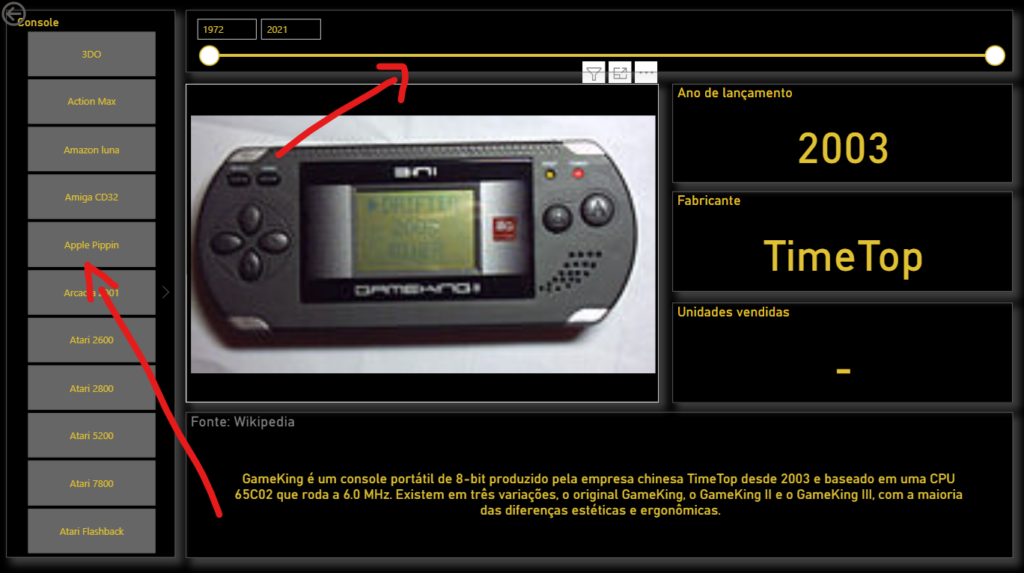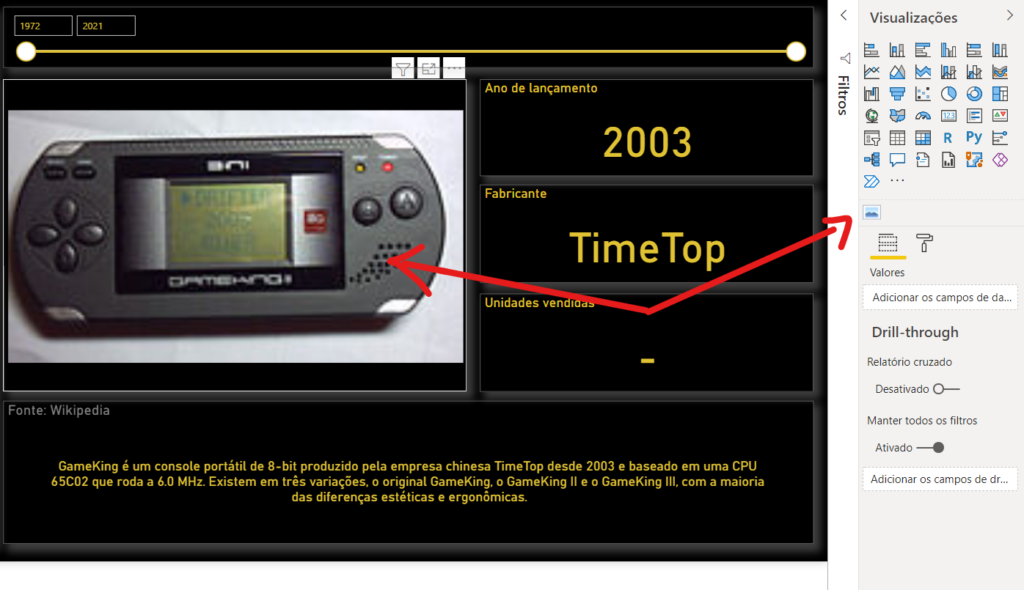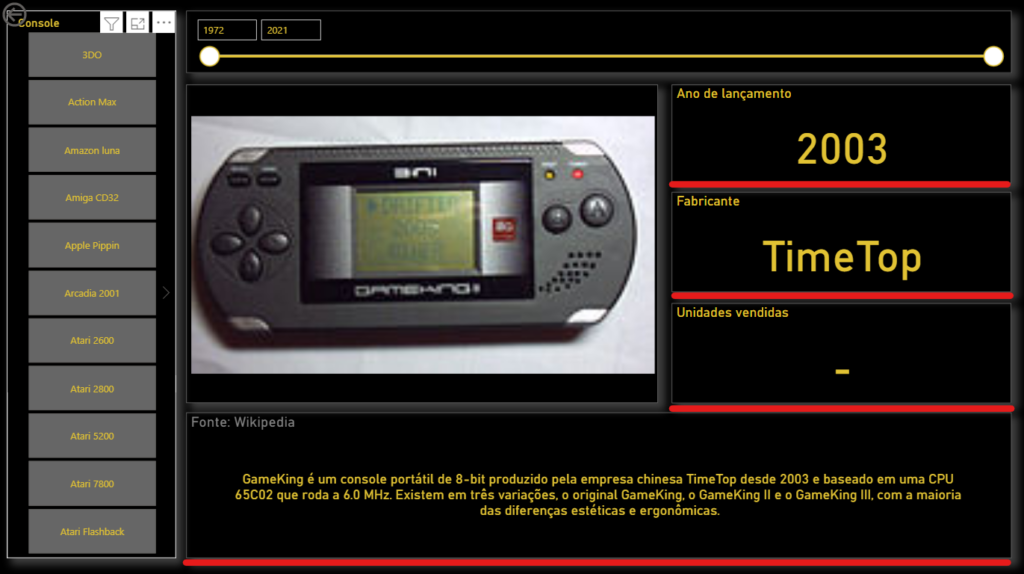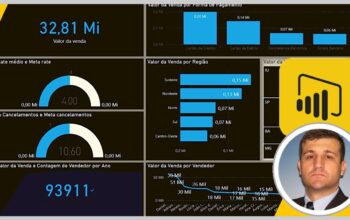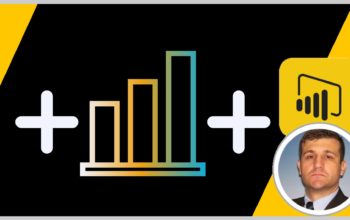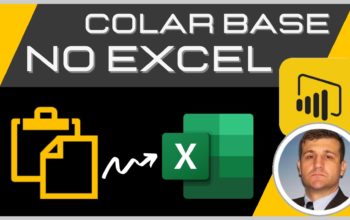Veja neste artigo um projeto completo sobre a história dos consoles no Power BI passo a passo com diversas dicas.
Quer praticar? Então baixe a base e projeto utilizados neste artigo (História dos consoles no Power BI): Download suporte Power BI.
O Power BI é o programa do momento, e dominar esta nova habilidade pode fazer muita diferença na trajetória de qualquer profissional.
Neste artigo eu vou falar sobre a construção completa do painel história dos games, que também pode ser visto pelo nosso vídeo no Youtube.
Este projeto não é dos mais complexos, pois não necessita de nenhum tipo de função ou medidas na sua construção.
Preparação da base de dados
Este projeto possui a base de dados pronta, ou seja, não será necessário qualquer tipo de tratamento na base para o desenvolvimento do projeto.
A base de dados possui informações de todos os consoles lançado ao longo da história, e será base para o desenvolvimento de todo o projeto.
O que chama atenção nesta base é a coluna link da imagem, pois possui links de imagem dos consoles online e será base para as imagens dinâmicas.
Definição das cores do projeto
Este projeto tera um padrão escuro, com o preto de fundo e fonte amarela para melhor contraste.
Os cards devem ser transparentes com bordas suaves e sombra cinza.
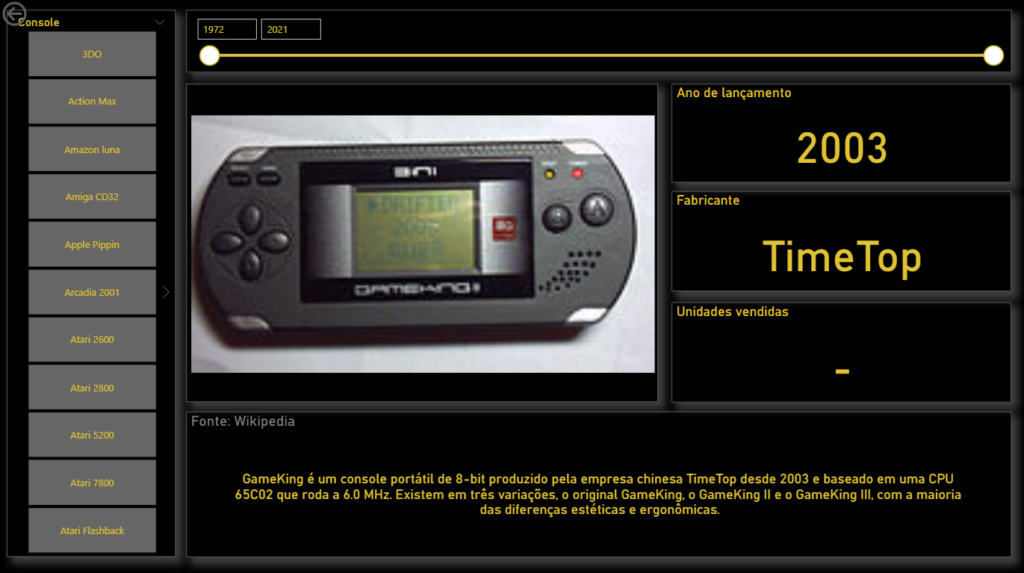
Segmentação de dados e linha do tempo
Para escolha e movimentação dos dados utilizei a segmentação de dados e linha do tempo, pois é amigável e fácil de filtrar informações do projeto.
Os dois recursos são criados pelo mesmo visual, mas a segmentação reconhece texto e a linha do tempo reconhece data.
Imagem dinâmica
A imagem dinâmica é um dos recursos mais interessantes do Power BI, pois permite mudar de imagens automaticamente conforme filtros.
Para utilizar este recurso é simples, mas é necessário baixar um visual na loja que se chama “Simple Image”.
Aplicação de cards
Os cards também são poderosos, pois mostram dados no painel do projeto conforme filtros e interações do projeto.
A aplicação do card é muito simples, e basta somente arrastar o campo da informação ou medida para obter o resultado na tela.
Depois de aplicar as principais interações está quase tudo pronto, mas é importante alinhar os objetos, padronizar as cores e definir tamanho das fontes.
Quer praticar? Então baixe a base e projeto utilizados neste artigo (História dos consoles no Power BI): Download suporte Power BI.
Quer saber como fazer este projeto passo a passo? Então veja nosso vídeo no Youtube com tutorial completo:
Artigos recentes
- COMO FRITAR UM OVO CORRETAMENTE
- QUAL A DISTÂNCIA ENTRE A TERRA E O SOL
- COMO DOBRAR UMA CAMISETA PASSO A PASSO
- COMO PINTAR PAREDE DE FORMA CORRETA
- FATOS E CURIOSIDADE SOBRE AS FORMIGAS
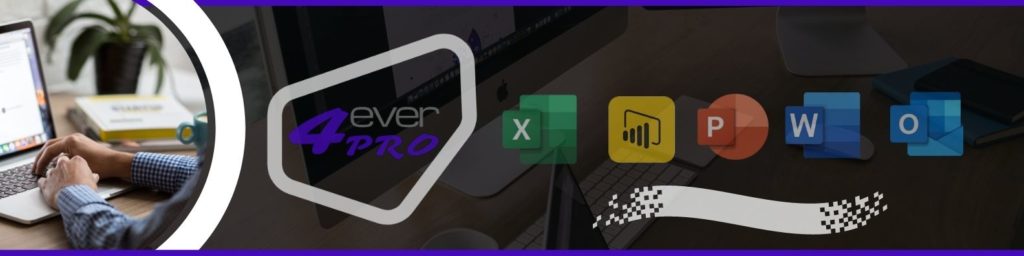

Empreendedor digital e especialista em finanças e controladoria